글은 블로그를 블로그답게 만드는 것입니다. 블로그 페이지의 개별 콘텐츠입니다. 이 가이드에서는 글에 대해 알아야 하는 모든 내용을 설명합니다.
글은 항상 URL에 포함된 날짜와 연관되어 있습니다. 경우에 따라 글이 페이지와 혼동되기도 합니다. 차이점 설명은 글과 페이지를 참조하세요.
이 가이드에서
새 글 작성하는 여러 가지 방법이 있습니다.
아래에 이러한 옵션이 각각 자세히 설명되어 있습니다. 어떤 옵션을 선택하든 관계없이 글 작성을 시작할 수 있는 WordPress 편집기로 이동합니다. 즉시 텍스트 입력, 이미지 추가 등을 시작할 수 있습니다.
새 글을 시작하는 가장 빠른 방법은 도구 모음의 오른쪽에 있는 쓰기 버튼을 사용하는 것입니다(이 도구 모음은 워드프레스닷컴에 로그인하면 화면 맨 위에 표시됨).

내 사이트 → 글로 이동한 다음에 오른쪽에 있는 새 글 추가 버튼을 클릭합니다.
글을 이메일로 작성하고 이메일로 발행 기능을 사용하여 블로그에서 공개합니다.

쓰기를 클릭하거나 내 사이트 → 글 → 새 글 추가로 이동하면 새 글에 표시할 콘텐츠를 작성할 수 있는 WordPress 편집기에 있게 됩니다. 여기에서 다음과 같은 작업을 수행할 수 있습니다.
완료하면 편집기 오른쪽 위 모서리의 발행 버튼을 클릭하여 새 블로그 글을 블로그에 공개합니다.
발행 버튼을 클릭한다는 것은 자랑스러운 순간입니다. 방금 콘텐츠를 마무리하고 전 세계와 공유한 것입니다.
새 글을 공개 블로그에서 공개하면 몇 가지 조치가 트리거되기 때문에 글은 기타 콘텐츠 유형(예: 페이지, 포트폴리오)과 다릅니다.
- 글은 블로그 페이지에서 최신 항목으로 표시됩니다.
- 비공개 사이트가 아니면 글이 리더 피드에 표시됩니다.
- 구독자에게 이메일 알림이 표시됩니다.
- 소셜 미디어 프로필을 연결한 경우 해당 프로필에 글이 공유됩니다.
글을 작업할 때 화면의 오른쪽에 글 설정이 표시됩니다.
⚙️
글 설정이 표시되지 않으면 오른쪽 위 모서리의 ⚙️(기어) 아이콘을 클릭하여 설정을 가져와야 할 수도 있습니다.
여기에는 다음과 같은 옵션이 있습니다.
- 상태 및 공개 여부: 글쓴이, 공개 여부 상태, 발행일 및 글의 붙박이 여부를 포함하여 페이지에 대한 기본 정보가 표시됩니다. 이러한 설정에 대해 자세히 알아보세요.
- 수정: 글에 최근에 저장한 변경 사항을 참조할 수 있습니다.
- 퍼머링크: 글 또는 페이지가 나타나는 URL입니다. 기본적으로 글에 지정하는 제목이지만 여기에서 변경할 수 있습니다.
- 카테고리: 글에서만 표시됩니다. 글에 카테고리를 추가하거나 지정할 수 있습니다.
- 태그: 글에 태그를 추가하거나 지정할 수 있습니다.
- 특성 이미지: 글에 대한 고유한 사용자 정의 헤더 이미지를 표시하거나 특수 테마 기능의 썸네일 이미지를 설정할 수 있습니다.
- 요약문: 사이트 전체의 다양한 썸네일 이미지에 표시되거나 검색 엔진 결과에 대한 미리보기로 표시될 수 있는 글에 대한 간략한 요약문을 작성합니다.
- 토론: 댓글과 핑백을 활성화합니다.
글 설정 위의 오른쪽 맨 위에는 도구 모음이 다음과 같은 모양으로 표시됩니다.

왼쪽에서 오른쪽 순서로 다음과 같은 옵션이 있습니다.
- 임시글로 전환: 발행한 글을 임시글로 다시 전환할 수 있습니다. (발행하지 않은 임시글을 작업하는 경우에는 임시글로 저장이라고 표시됩니다.)
- 미리보기: 실제 사이트의 글 모양이 표시됩니다.
- 업데이트: 발행한 글에 적용한 변경 사항을 저장하려면 선택합니다. (발행하지 않은 임시글을 작업하는 경우에는 발행이라고 표시됩니다.)
- 기어 아이콘: 페이지 설정과 블록 설정 표시 또는 숨기기에 사용합니다.
- 젯팩 아이콘: 공유 및 단축 링크와 같은 젯팩 전용 옵션을 표시하려면 사용합니다.
- 생략 부호 메뉴(세로 방향 점 3개): HTML을 통한 전체 페이지 편집, 재사용 가능한 블록 관리, 글의 전체 콘텐츠 복사, 한 번에 하나의 블록에 집중 등의 방법을 포함하여 추가 글 편집기 설정을 엽니다.
사이트의 모든 글 목록을 보려면 내 사이트 → 글로 이동합니다. 여기에 다음 네 가지 탭이 표시됩니다.
- 발행됨: 블로그에서 읽을 수 있도록 제공한 글입니다. 자세히 알아보세요.
- 임시글: 시작했지만 아직 발행하지 않은 글입니다. 자세히 알아보세요.
- 예약됨: 앞으로 발행할 예정인 글입니다. 자세히 알아보세요.
- 삭제됨: 삭제한 글입니다. 자세히 알아보세요.
글 옵션을 자세히 표시하려면 글 옆에 있는 생략 부호(세로 점 3개)를 클릭합니다. 여기에 다음과 같은 항목이 표시됩니다.
- 편집: 글을 변경할 수 있도록 WordPress 편집기를 엽니다.
- 보기: 사이트에서 글이 표시되는 모양을 참조합니다.
- 통계: 개별 글의 통계 페이지를 봅니다.
- 댓글: 글에 대한 댓글을 관리합니다.
- 공유: 배포 기능을 통해 사이트에 연결된 소셜 미디어 계정에 글을 공유합니다.
- 글 복사: 글의 복제본을 생성합니다. 자세히 알아보세요.
- 링크 복사: 글의 링크(즉, URL)를 클립보드에 복사합니다.
- 휴지통: 글을 삭제하고 삭제됨 탭에 배치합니다.
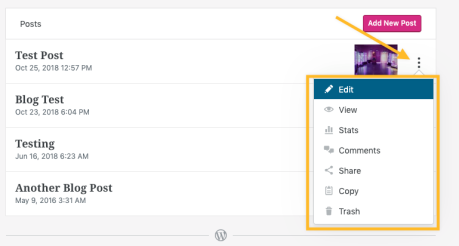
자랑스러운 블로그를 만드는 데 필요한 모든 기본 스킬과 약간의 고급 스킬을 배워보세요. 독자를 정의하세요. 그런 다음 블로그를 만들어 공개하고 성장시켜보세요. 필요할 때 원하는 속도로 진행할 수 있는 최고의 블로거의 레슨으로 시작할 수 있습니다.
사이트에서 글을 표시하는 여러 가지 방법이 있습니다. 각 옵션에 대해 자세히 알아보고 가장 적절한 옵션을 선택하려면 계속 읽어보세요.
- 블로그 글 블록(어떤 옵션을 선택할지 잘 모르면 이 옵션을 고르세요!)
- 홈페이지를 블로그로 만들기
- 글 페이지 설정하기
- 카테고리별로 글 표시하기
글을 표시할 페이지에서 블로그 글 블록을 삽입하세요. 블로그 글 100개까지 이 블록을 사용하여 목록 또는 그리드 형식으로 글을 표시할 수 있습니다. 카테고리, 글쓴이 또는 태그에 따라 글 표시, 특성 이미지 또는 요약문 표시, 텍스트 색상 변경 등을 선택할 수 있습니다. 글을 발행할 때마다 블록이 자동으로 업데이트됩니다. 추가 상세 정보:
발행한 모든 글이 사이트의 전면 페이지에 맨 위의 최신 글부터 표시되도록 하려면 홈페이지에 최신 글이 자동으로 표시되도록 만들기를 선택할 수 있습니다. 다음 단계를 따르면 됩니다.
- 내 사이트 → 외모 →사용자 정의 → 홈페이지 설정으로 이동합니다.
- ‘홈페이지에 표시할 페이지’에서 ‘최신 글’을 선택합니다.
- 변경 사항 저장을 클릭합니다.
이 옵션은 홈페이지에서 블로그 글만 표시되는 구 버전 블로그 옵션입니다. 홈페이지에 다른 콘텐츠를 추가하려면(예: 텍스트, 이미지) 대신에 블로그 글 블록을 사용하세요.
최신 글부터 시간순으로 모든 글이 표시되는 구 버전 블로그 페이지가 필요하면 글 페이지를 설정할 수 있습니다. 이 옵션은 페이지가 홈페이지가 아니라는 점 외에는 위의 ‘홈페이지를 블로그로 만들기’ 옵션과 비슷합니다. 일반적으로 ‘블로그’ 또는 ‘소식’ 등으로 부르는 별도의 페이지입니다. 다음 단계를 따르면 됩니다.
- 내 사이트 → 외모 →사용자 정의 → 홈페이지 설정으로 이동합니다.
- ‘홈페이지에 표시할 페이지’에서 ‘정적인 페이지‘를 선택합니다.
- ‘글 페이지’에서 블로그 글을 선택합니다. 아직 페이지가 없으면 ‘새 페이지 추가’를 클릭하여 새 페이지를 생성할 수 있습니다. ‘블로그’ 또는 원하는 이름으로 부르세요.
- 변경 사항 저장을 클릭합니다.
이 옵션은 글 페이지에서 블로그 글만 표시되는 구 버전 블로그 옵션입니다. 홈페이지에 다른 콘텐츠를 추가하려면(예: 텍스트, 이미지) 대신에 블로그 글 블록을 사용하세요.
💡
가장 오래된 글부터 순서대로 나열하려면 이러한 지침을 사용하여 시간순으로 글이 나열되도록 기본 순서를 변경할 수 있습니다.
모든 블로그 글이 표시되는 페이지 대신에 카테고리 페이지를 사용할 수 있습니다. 글에서 카테고리를 사용하면 이러한 페이지가 자동으로 생성됩니다. 해당 특정 카테고리의 글만 페이지에 표시됩니다.
아래 버튼을 클릭하여 이 방법을 알아보세요.
글을 곧바로 발행하지 않아도 됩니다. 글의 임시글을 저장하고 돌아가서 계속 편집할 수 있습니다. 글을 작성할 때 다음 그림과 같이 오른쪽 위 모서리에 임시글로 저장 버튼이 표시됩니다.

임시글은 글 목록의 “임시글” 탭에 표시됩니다.

검토 대기 중 옵션을 선택하면 사이트의 다른 글쓴이 또는 편집자의 검토가 필요할 수도 있는 글에 플래그를 지정할 수 있습니다.
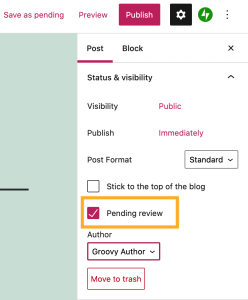
이메일로 발행을 사용하고 이메일로 발행하는 공동 작업자 역할의 사람이 있는 경우 해당 글이 자동으로 임시글과 검토 대기 중으로 설정됩니다.
이미 발행된 글을 편집할 수 있습니다.
내 사이트 → 글로 이동하여 편집하려는 글의 제목을 클릭합니다. 그러면 콘텐츠를 추가하거나 제거할 수 있는 WordPress 편집기에서 글이 열립니다.
발행된 글에는 이전에 발행이었던 위치에 업데이트 버튼이 표시됩니다.
업데이트를 클릭하여 변경 사항을 적용합니다.
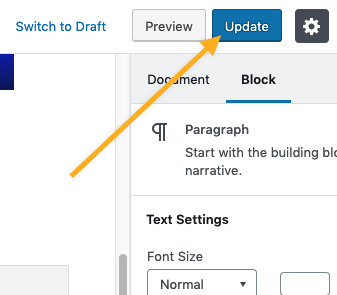
글을 곧바로 영구적으로 삭제하지 않고 휴지통 기능을 통해 제거할 수 있습니다. 휴지통 폴더의 아이템은 휴지통에 버린 후 30일까지 복원하거나 영구적으로 삭제할 수 있습니다. 30일이 지나면 영구적으로 삭제됩니다.
글을 삭제하려면 내 사이트 → 글로 이동합니다. 글 오른쪽의 생략 부호(점 3개)를 클릭한 다음에 휴지통을 선택합니다.
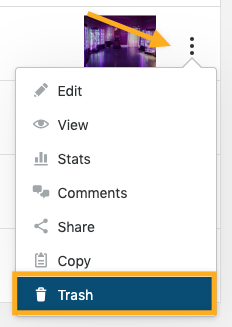
휴지통에 버렸던 페이지를 복원하려면 글 화면의 맨 위에서 삭제됨을 선택하여 휴지통을 봅니다. 오른쪽의 생략 부호(점 3개) 메뉴를 선택하고 복원을 선택하여 글을 다시 가져옵니다.
또는, 영구적으로 삭제하기를 선택하여 글을 영구적으로 삭제합니다. 이 작업은 영구적으로 적용되며 이후에는 글을 복원할 수 없습니다.

글 편집기의 글 URL 편집에서 글 ID를 찾을 수 있습니다. 예를 들면, 다음 예시의 글 ID는 “125”입니다.
